
Nintendo Switch ialah peranti revolusioner dalam permainan. Ia sudah lama wujud, dan walaupun pemain telah menikmati faedahnya, segelintir mungkin tidak mempunyai banyak idea tentang keserasian dan serba bolehnya. Jadi, saya akan memberikan lebih banyak maklumat tentang peranti dan memberitahu anda cara menggunakan Nintendo Joy-Cons dengan iPhone, iPad dan Apple TV. Terima kasih kepada keserasian Nintendo dengan peranti Apple, permainan permainan anda tidak akan berakhir sebelum waktunya!
Mengenai Nintendo Switch
Nintendo Switch dikeluarkan pada 2017 dan dengan cepat menjadi salah satu konsol permainan paling popular sepanjang zaman. Kualiti permainan yang disokong dan kemudahalihannya menjadikannya kegemaran di kalangan pemain lama dan baharu. Anda boleh memasangkan Nintendo Switch dengan TV Pintar anda atau bermain permainan pada konsol itu sendiri, dan itu menjadikannya salah satu daripada beberapa konsol hibrid dalam dunia permainan.
Mod pegang tangan Switch menggunakan dua pengawal boleh tanggal yang dipanggil Joy-Con. Anda boleh menggunakan kedua-duanya bersama-sama untuk format permainan pemain tunggal atau menyerahkan salah satu pengawal kepada rakan anda untuk menikmati permainan berbilang pemain dan koperasi. Dengan lebih 320 tajuk permainan dikeluarkan hanya pada penghujung tahun 2017 untuk Nintendo Switch, konsol ini dengan mudah menjadi salah satu perkakasan permainan paling popular di dunia hari ini.
Mengapa menggunakan Joy-Con dengan peranti Apple?
Memandangkan permainan seperti Call of Duty: Mudah Alih, Apex Legends dan PUBG menjadi asas permainan mudah alih, iPhone atau iPad anda mungkin bukan peranti terbaik untuk bermain permainan ini. Hartanah skrin yang lebih kecil pada iPhone tidak sesuai untuk kawalan sentuhan. Selain itu, komposisi skrin iPad juga menyukarkan sedikit tangan yang lebih kecil untuk beroperasi.
Format pad permainan mungkin merupakan cara yang lebih mudah untuk menggunakan peranti ini dan ia mungkin meningkatkan pengalaman permainan mudah alih anda. Walau bagaimanapun, pad permainan mudah alih seperti Razer Kishi boleh menjadi agak berat pada poket anda. Daripada membeli keseluruhan pad permainan hanya untuk peranti mudah alih anda, anda boleh menggunakan Joy-Con Nintendo Switch anda untuk meneruskan permainan anda tanpa memerlukan pembelian tambahan.
Pengawal lain, seperti pengawal DualSense dari PlayStation atau pengawal wayarles Xbox, juga lebih sukar diperoleh. Selain itu, utiliti mereka akan kekal terhad kepada permainan mudah alih anda jika anda tidak mempunyai konsol utama yang mengiringi mereka. Walau bagaimanapun, dengan Nintendo Joy-Con, anda mendapat kedua-dua konsol hibrid dan pilihan sambungannya. Ini menjadikan mereka pilihan keseluruhan yang lebih baik dari segi permainan.
Bagaimana untuk menyambung Joy-Con ke iPhone?
Joy-Con Nintendo Switch membolehkan anda menyambungkan salah satu daripada pengawal ke iPhone anda secara individu atau menyambung kedua-duanya bersama-sama. Berdasarkan keperluan permainan anda, anda boleh meneruskan lebih jauh. Dengan kemajuan Apple yang dibuat pada iOS 16, iPhone anda akan menganggap kedua-dua Joy-Cons sebagai sebahagian daripada pengawal tunggal. Sekarang, mari lihat cara menyambungkan Joy-Con ke iPhone anda.
- Pastikan iPhone anda mempunyai sistem pengendalian terkini (iOS 16) yang dimuat turun dan dipasang sebelum meneruskan.
- Hidupkan sambungan Bluetooth iPhone anda.
- Ambil Joy-Con yang anda ingin sambungkan ke iPhone, dan pusingkannya ke bahagian dalam. Anda harus melihat butang hitam kecil.
-
Tekan dan tahan butang hitam sehingga penunjuk LED Joy-Con mula berkelip.
- Sekarang, pergi ke tetapan Bluetooth iPhone anda dan semak peranti yang tersedia. Joy-Con sepatutnya disenaraikan di sana.
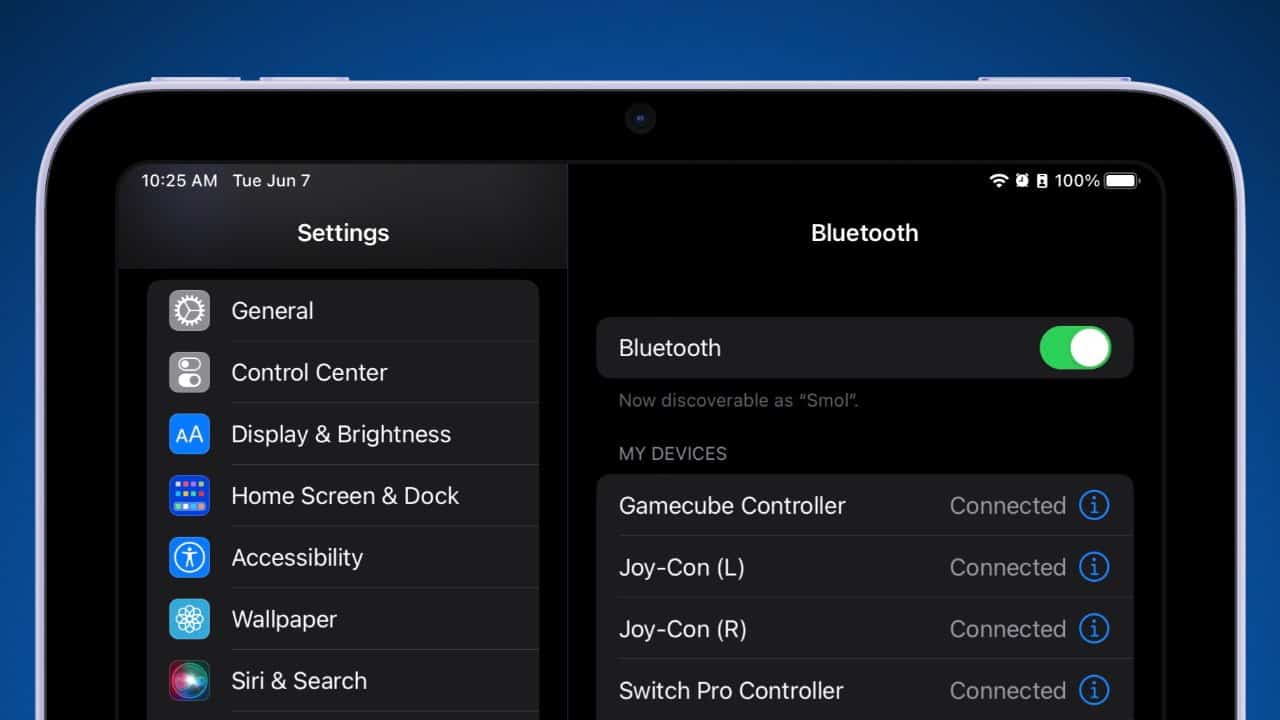
- Pilih Joy-Con, dan ia sepatutnya berpasangan dengan iPhone anda secara automatik. Jika gandingan berjaya, anda akan dapati bahawa penunjuk LED pada Joy-Con telah berhenti berkelip dan kini statik.

- Jika anda ingin menyambungkan kedua-dua Joy-Cons ke iPhone anda, anda perlu mengulangi langkah yang dinyatakan di atas sehingga kedua-duanya disambungkan ke peranti anda.
Bagaimana untuk menyambungkan Joy-Con ke iPad?
Perkakasan iPad yang berkuasa dan skrin yang lebih besar menjadikannya calon yang optimum untuk permainan mudah alih. Syukurlah, anda boleh menyambungkan Joy-Con ke iPad anda untuk pengalaman permainan yang unggul. Langkah untuk ini adalah serupa dengan langkah untuk menyambungkan pengawal ke iPhone anda. Jadi, ia tidak sepatutnya menyebabkan anda kesulitan. Walau bagaimanapun, mari kita ikuti langkah-langkah di bawah:
- Pastikan iPad anda mempunyai semua kemas kini perisian terkini (iPadOS 16) dimuat turun dan dipasang.
- Buka pilihan sambungan Bluetooth iPad anda dan hidupkannya.
- Ambil Joy-Con anda dan pusingkannya ke bahagian dalam. Cari butang hitam kecil pada badan Joy-Con dan tekan dan tahan sehingga penunjuk LED pada Joy-Con mula berkelip.
- Kembali ke iPad anda dan semak senarai peranti yang tersedia. Anda harus mencari Joy-Con yang disenaraikan di sana.
- Pilih pilihan Joy-Con daripada senarai peranti yang tersedia, dan iPad harus dipasangkan secara automatik dengan pengawal. Jika gandingan berjaya, penunjuk LED pada Joy-Con akan berhenti berkelip dan menjadi statik.
- Ulangi proses untuk Joy-Con yang lain untuk menyambungkan kedua-duanya bersama-sama ke iPad anda.
Bagaimana untuk menyambungkan Joy-Con ke Apple TV?
Apple TV juga menyediakan pilihan permainan yang sangat baik untuk mereka yang ingin mendalami beberapa permainan kasual. Dengan pelbagai permainan yang tersedia di Apple Store dan Apple Arcade, permainan di Apple TV tidak pernah lebih mudah diakses. Untuk menjadikan pengalaman permainan anda lebih baik, anda boleh menyambungkan Joy-Con kepada Apple TV dan mempunyai lebih kawalan ke atas senario permainan anda. Jom semak langkah-langkah di bawah:
- Sila pastikan bahawa Apple TV anda telah memasang tvOS 16 sebelum meneruskan langkah.
- Pergi ke skrin Utama Apple TV anda dan cari pilihan Remotes.
- Di bawah pilihan Remotes, anda juga harus mencari pilihan yang dipanggil Peranti. Pilihnya.
- Cari segmen Bluetooth dan hidupkannya untuk Apple TV anda.
- Sekarang, ambil pengawal Joy-Con pertama yang anda ingin sambungkan dan pusingkannya ke tepi. Di bahagian dalam, anda harus mencari butang Berpasangan hitam.
-
Tekan dan tahan butang sehingga penunjuk LED pada Joy-Con mula berkelip.
- Pergi ke pilihan Tetapan Apple TV anda dan cari nama Joy-Con dalam senarai peranti yang tersedia.
- Ketik pada nama, dan gandingan sepatutnya berjaya. Jika penunjuk LED Joy-Con telah berhenti berkelip dan statik atau stabil, pengawal telah dipasangkan dengan Apple TV anda.
- Ulangi proses untuk Joy-Con yang lain, jika anda perlu menyambungkan kedua-duanya ke Apple TV anda.
Menyahgandingkan Nintendo Joy-Con
Jika anda ingin memutuskan sambungan atau menyahgandingkan Joy-Cons daripada iPhone, iPad atau Apple TV anda, prosesnya agak mudah. Apa yang anda perlu lakukan ialah pergi ke segmen Tetapan peranti, pergi ke pilihan Bluetooth dan cari nama Joy-Con pada senarai peranti yang disambungkan. Pilih ikon maklumat biru, dan anda akan melihat pilihan Putuskan sambungan. Ketik pada ini, dan Joy-Cons anda akan diputuskan sambungan daripada peranti Apple anda.
Menyesuaikan Joy-Con
Memandangkan jumlah besar permainan yang tersedia di Apple App Store dan Apple Arcade, agak sedikit daripada mereka mempunyai sokongan pengawal. Ini tidak mengejutkan, kerana semakin ramai orang kini menggunakan pengawal untuk permainan mudah alih. Apple telah mengiktiraf perkara ini dan menambah menu pengawal permainan khas yang diaktifkan jika anda telah menyambungkan pengawal ke peranti Apple anda.
Menu ini membolehkan anda menyesuaikan kawalan untuk setiap permainan yang anda mainkan menggunakan Joy-Con. Memandangkan banyak permainan mempunyai kawalan dan mekanik permainan yang berbeza, satu konfigurasi tunggal untuk semua permainan boleh membawa kepada permainan yang janggal. Jadi, jika anda ingin menyesuaikan kawalan, anda boleh melakukannya dengan mudah.
Untuk mengkonfigurasi kawalan Joy-Con pada iPad atau iPhone, pergi ke menu Tetapan. Dari sana, navigasi ke segmen Umum dan cari pilihan Pengawal Permainan. Pilihan ini hanya akan tersedia jika anda menyambungkan peranti kepada pengawal. Menu ini akan membolehkan anda membuat berbilang profil pengawal berdasarkan pengawal permainan berbeza yang telah anda sambungkan pada masa lalu dan permainan yang sedang anda mainkan.

Untuk menyesuaikan skema kawalan pengawal pada Apple TV, anda perlu pergi ke menu Bluetooth. Dari sana, anda boleh memilih pengawal permainan yang telah anda gandingkan dengan Apple TV dan membuat perubahan atau membuat profil kawalan permainan mengikut keinginan anda. Cukup mudah, bukan?
Fikiran akhir
Memandangkan anda telah mendapat pemahaman yang lebih baik tentang cara menyambungkan Joy-Con kepada iPhone, iPad dan Apple TV, anda seharusnya mempunyai pengalaman permainan yang jauh lebih baik. Terima kasih kepada usaha Apple dalam menambah keserasian, anda juga seharusnya tidak menghadapi masalah mengkonfigurasi skema kawalan berdasarkan pengawal berbeza yang anda gunakan dan permainan yang anda mainkan. Jika anda mempunyai sebarang cadangan tambahan, beritahu saya dalam ulasan di bawah!
Baca lebih lanjut:
- Aksesori permainan terbaik untuk iPhone anda
- Pengawal permainan terbaik untuk iPhone dan Apple TV
- Bagaimana untuk menyediakan iPhone anda untuk permainan